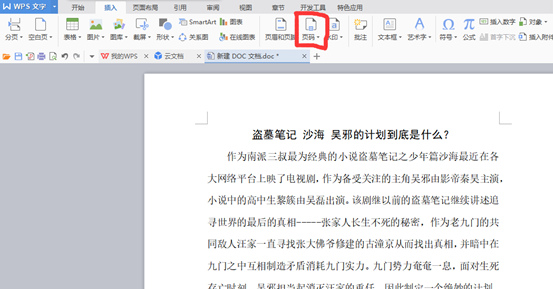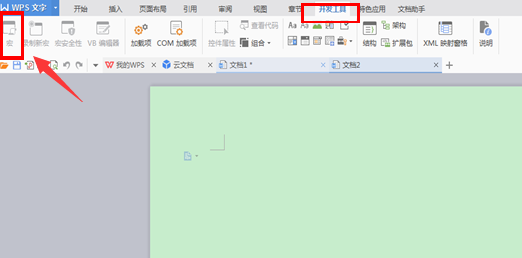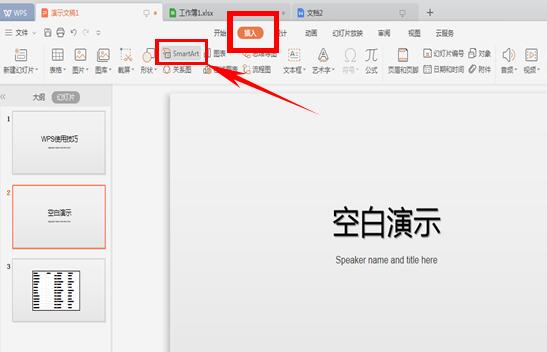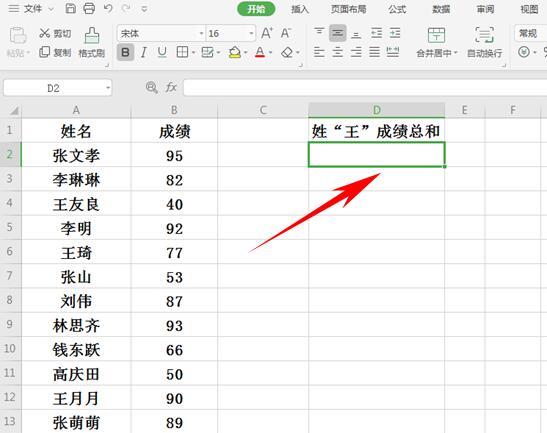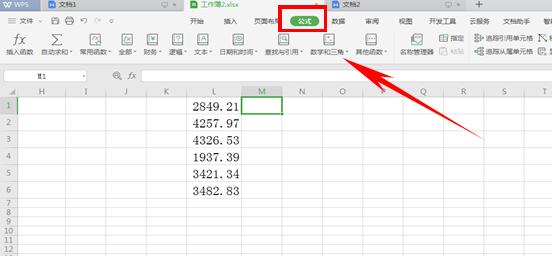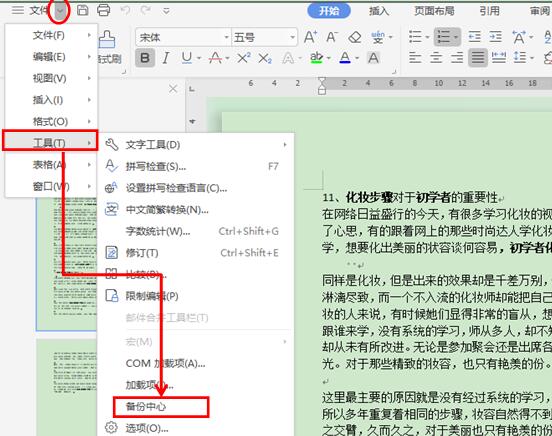怎么用wps做答题卡 Word怎么把题目对齐
工作中,小伙伴们见到在WPS或者Word文档中的答题卡,通常情况下,是以这种形式出现的,如下图:
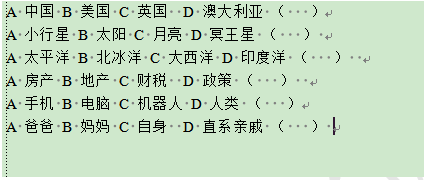
如果我们想要把这答题卡对齐,小伙伴们是不是还在采用敲空格的方式来实现对齐操作呢?如果是这样的话,有的答题卡内容比较多,我们是不是又要加班到深夜了呢!其实很多小伙伴不知道,在Word或者WPS文档中,存在着一个快速对齐的技巧,下面我们就来给大家讲讲,如何来使用?
首先,我们打开WPS或者Word文档后,用鼠标选中所有的内容,然后选择插入菜单栏下的表格工具,在下拉菜单中选择文本转换成表格选项,如下图:

系统会直接弹出一个对话窗口,文字分隔位置默认状态为空格,我们直接选择确定即可,如下图:

确定完后,答题卡就会变成下面的样式,如图4,我们可以清楚的看到,所有的答题卡选项已经按照顺利对齐了。

这个时候,我们选择开始菜单栏的表格框线工具,在下拉菜单中选择无框线就行了,如下图:

所有的操作完后,效果如下图:

小伙伴们,这样操作是不是比一个个敲空格显得更整齐呢,而且1分钟内即可搞定,你学会了吗?
ps:如果你想学习互联网推广没有人指导,可以加客服QQ2121882157,有偿顾问。声明:本文内容转载自互联网,该文观点仅代表作者本人。本站仅提供信息存储空间服务,不拥有所有权,不承担相关法律责任。如发现本站有涉嫌抄袭侵权/违法违规的内容,请联系客服删除。